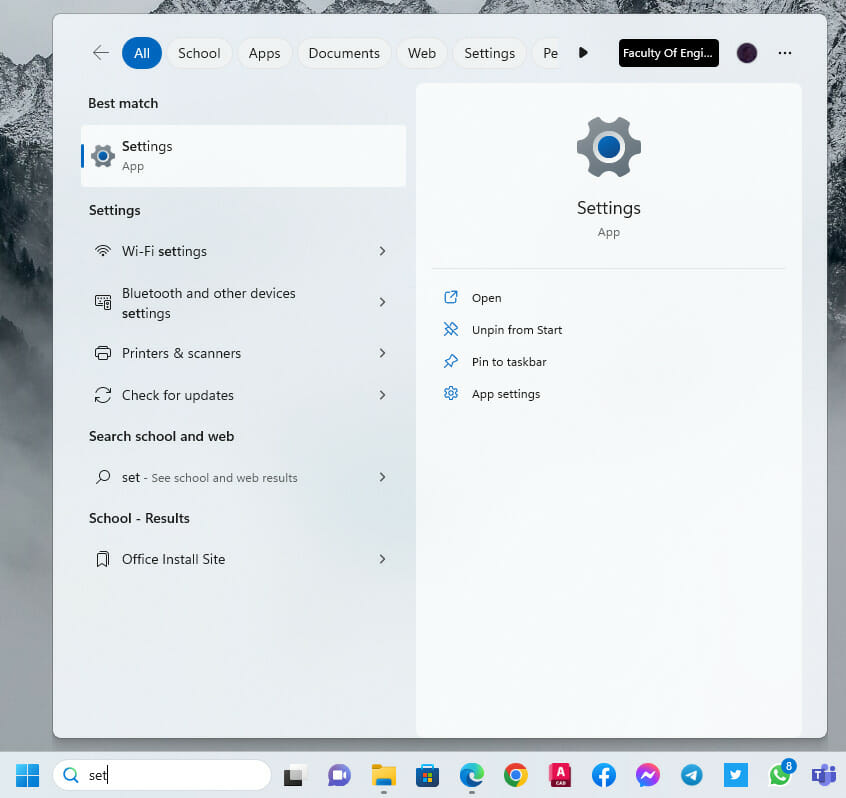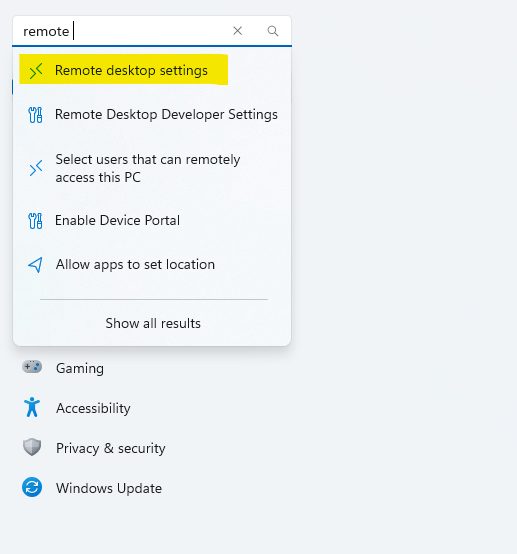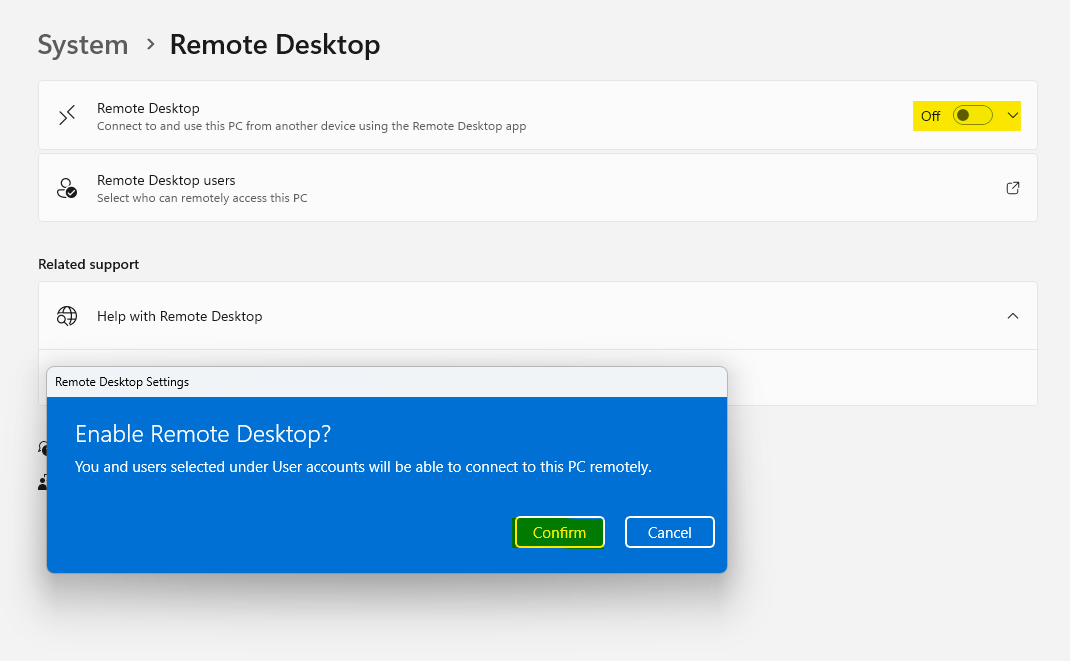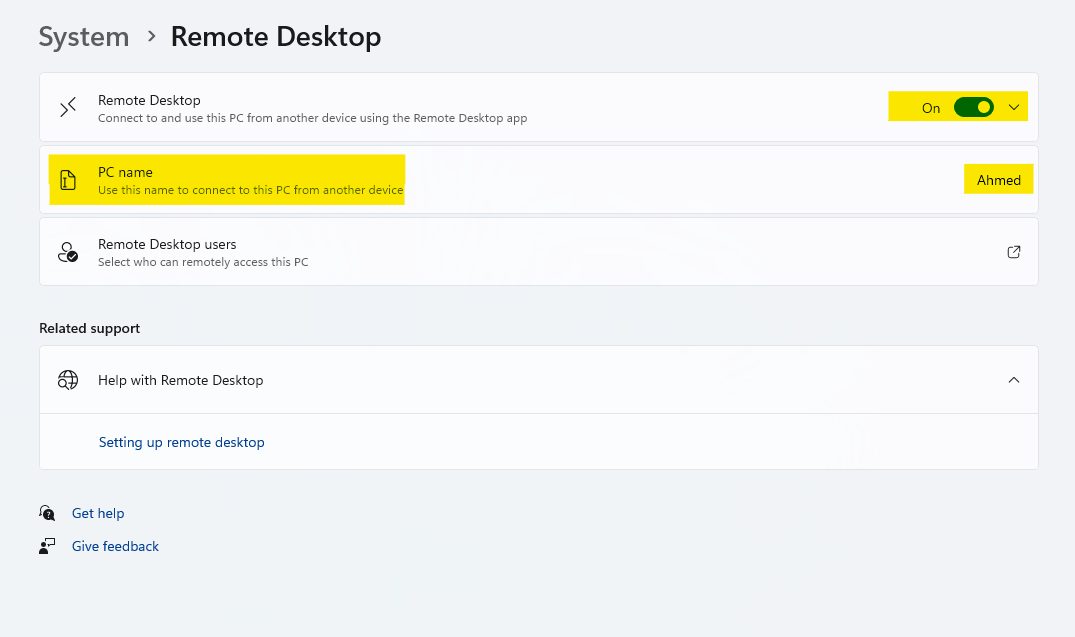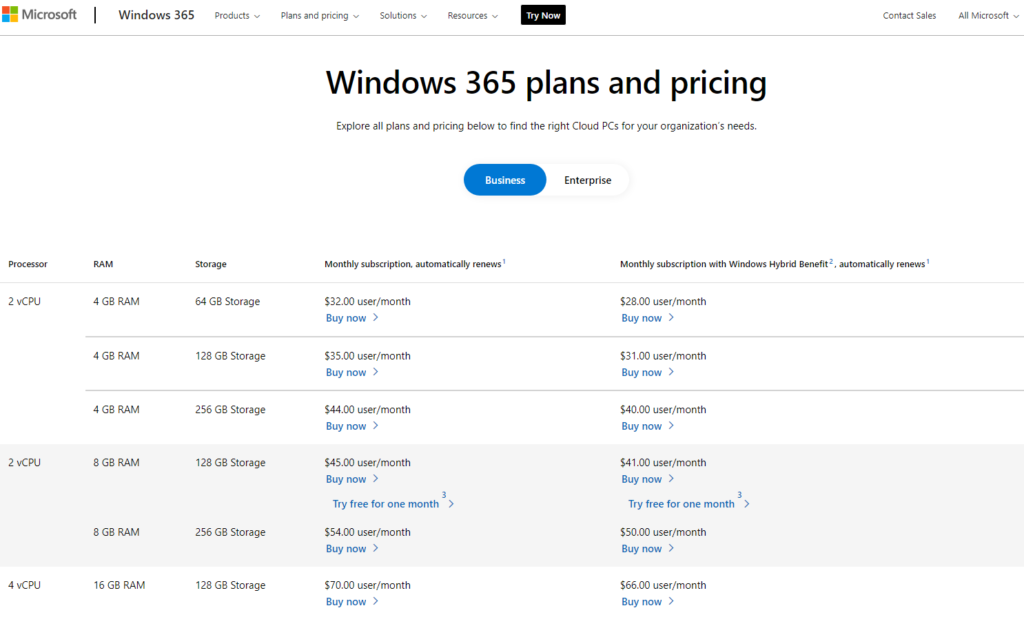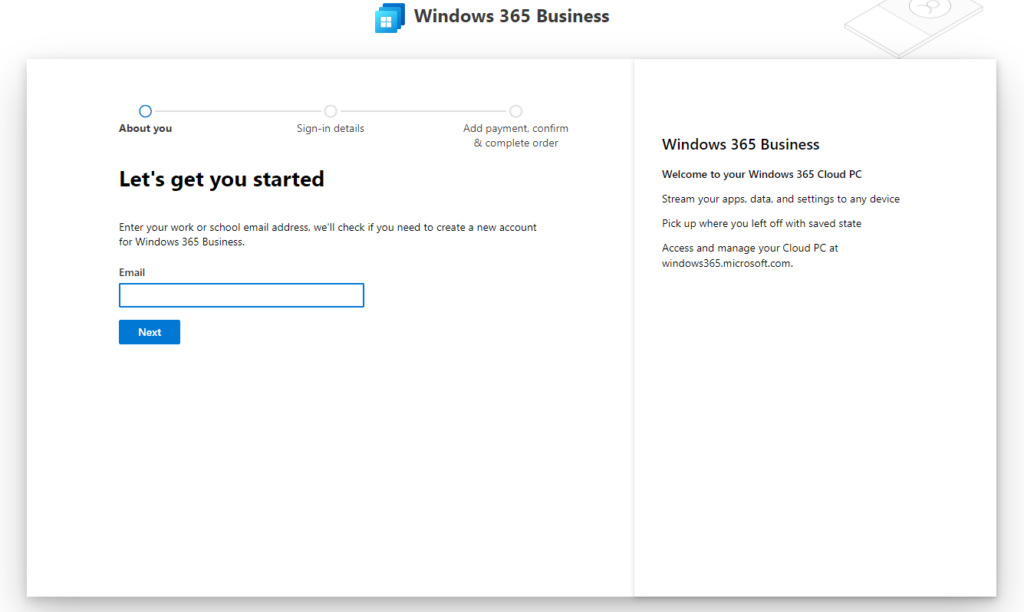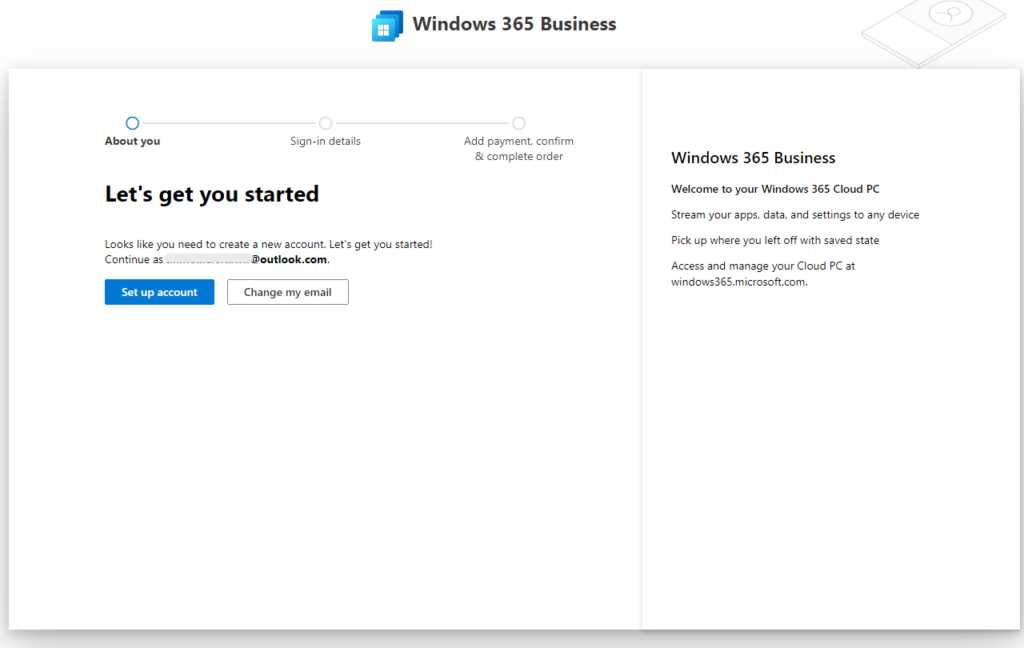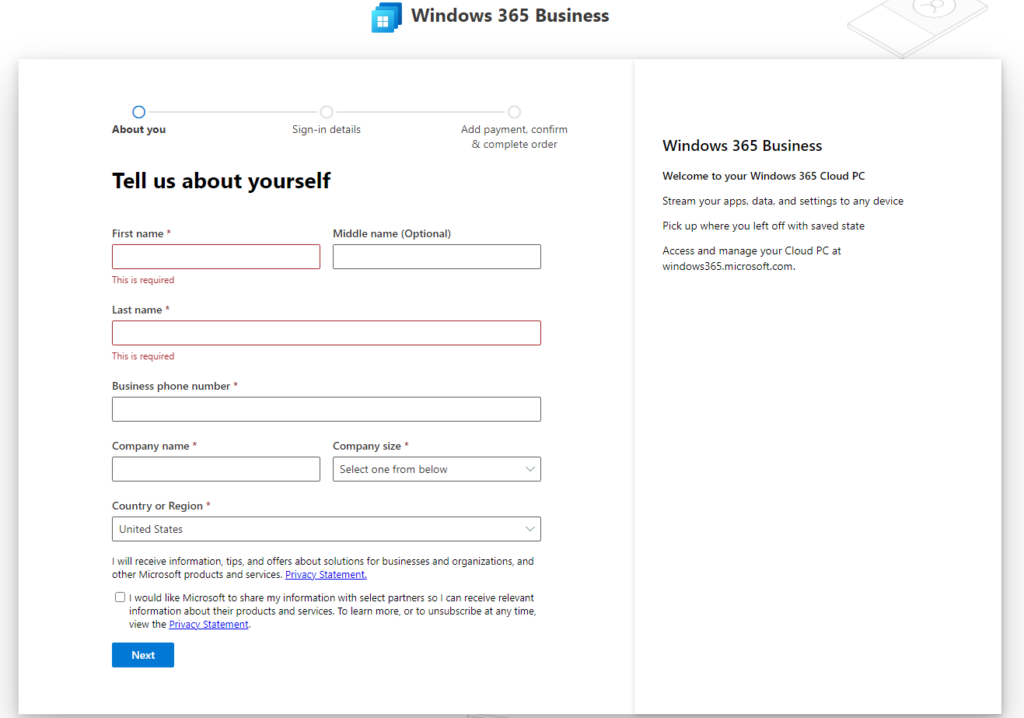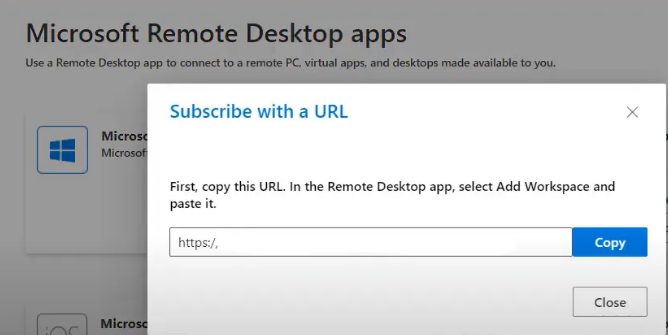بسبب التطور الكبير الذي يحدث في الأجهزة اللوحية لاسيما أجهزة iPad Pro من أبل، أصبح التفرقة بينها وبين أجهزة الكمبيوتر المحمولة أو ما تعرف باللابتوب صعبًا أحيانًا، بسبب التطور الرهيب الذي يحدث في نظام iPadOS الخاص بسلسلة iPad اللوحية من أبل، والذي يأتي بوظائف وخصائص جديدة تجعل هذه الأجهزة أشبه بالكمبيوتر المحمول، وبالرغم من ذلك التطور الذي يزيد مع كل إصدار تحديث لنظام iPadOS إلا أنه لا يزال أقل من تجربة سطح مكتب متكاملة مثل تلك التي تقدمها أجهزة Windows 11 اللوحية، ولكن إذا كنت تود خوض تجربة تشغيل ويندوز 11 بسلاسة على جهاز iPad فيمكنك القيام بذلك ببساطه من خلال Microsoft Remote Desktop، وسنقدم في هذه المقال شرح تفصيلي لتشغيل نظام الويندوز علي أجهزة الآيباد، فتابع معنا لنهاية المقال.
تشغيل Windows 11 على iPad باستخدام Remote Desktop
يُمكِّنك تطبيق Microsoft Remote Desktop الذي سنقوم بتثبيته على جهاز iPad من الوصول عن بُعد إلى جهاز الكمبيوتر الذي يعمل بنظام ويندوز 11، فبذلك تتمكن من دمج كل من مميزات ويندوز 11 وجهاز الآيباد على جهاز واحد يمكنك استخدامه بسهولة، فتابع معنا الخطوات التالية لتتمكن من ذلك:
- قم أولًا بتثبيت تطبيق Microsoft Remote Desktop عل ىجهاز iPad أو iPad Pro الخاص بك.
- قم بفتح جهاز الكمبيوتر الذي يعمل بنظام Windows 11.
- اذهب للإعدادات أو Settings على الكمبيوتر من قائمة Start أو بالبحث في شرط البحث.
- من شريط البحث في تطبيق الإعدادات قم البحث عن “Remote Desktop Settings”.
- قم بتفعيل الخاصية ثم قم بالضغط على “Confirm” للتأكيد.
- بعد التفعيل تأكد من معرفة اسم جهاز الكمبيوتر بنظام ويندوز 11 الخاص بك؛ لأننا سنحتاجه فيما بعد.
- افتح تطبيق Microsoft Remote Desktop على جهاز iPad، وتأكد من اتصاله بنفس شبكة Wi-Fi المتصل بها جهاز الكمبيوتر الخاص بك.
- اضغط على أيقونة “+” في الجزء السفلي من التطبيق واختر إضافة كمبيوتر شخصي أو “Add PC”.
- أدخل اسم جهاز الكمبيوتر الخاص بك كما هو في الحقل المخصص.
- وفي خانة حساب المستخدم أو “User Account” اختر “Add User Account” وأدخل بيانات جهاز ويندوز 11 الخاص بك، وقم بالحفظ.
- ارجع للصفحة الرئيسية من السهم بالأعلى وحدد خيارات الصوت والميكروفون والكاميرا التي تراها مناسبة لاستخدامك.
- بعد ذلك قم بحفظ الاعدادات، وستجد أن جلسة Windows 11 قد فتحت على iPad الخاص بك.
من الضروري معرفة أن هذه الجلسة تعمل عن طريق الاتصال بشبكة الانترنت، بمعني أنه ممكن الممكن أن تواجه تأخير طفيف وهذا يعتمد على جودة الانترنت المُتصل عليه، على الرغم من ذلك ستعمل العديد من الوظائف مثل تصفح الويب بشكل سلس ولن تواجهه هذه المشاكل كثيرًا، يوفر دمج وظائف Windows 11 بسلاسة في بيئة iPad من خلال تطبيق Microsoft Remote Desktop على إضفاء لمسة ويندوز 11 كجهاز كمبيوتر وتجربته على أجهزة iPad اللوحية بشكل متناغم، وفي أي وقت تريد فيه إنهاء الجلسة، قم بالضغط على أيقونة Microsoft Remote Desktop وانقر خيار “Disconnect all PC sessions”.
مميزات وعيوب Microsoft Remote Desktop
يجلب استخدام Microsoft Remote Desktop لتشغيل Windows 11 على جهاز iPad مع العديد من المميزات والعيوب أيضًا، على الجانب الإيجابي فإنه يمنح الوصول إلى مجموعة واسعة من برامج ويندوز وواجهة المألوفة على أجهزة آيباد، يمكن أن يكون هذا مفيدًا للمستخدمين الذين يريدون برامج تحتاج بيئة Windows بشكل خاص، ولكن مع الأخذ في الاعتبار أن القيام بمهام تستهلك موارد الجهاز يُفضل القيام بها على جهاز الكمبيوتر حفاظًا على موارد جهاز iPad وبطاريته.
ومن الجوانب السلبية التي يجب مراعاتها أن هذه الطريقة تعتمد بشكل كبير على اتصال إنترنت قوي، ويمكن أن يؤدي ضعف الاتصال إلى تأخير في الاستجابة، قد لا تهمك مشكلة سرعة الاستجابة في بعض الاستخدامات لكنها مهمة لدرجة كبيرة في البعض الآخر ويمكن أن تكون مشكلة حقيقة كالرسم أو ما شابه ذلك، وقد لا تكون التجربة سلسة مثل تطبيقات iPad الأخرى، لذلك قم بدراسة استخداماتك بشكل جيد لتعرف ما إذا كانت هذه الطريقة ستجدي نفعًا معك أو تبحث عن غيرها.
ويندوز 11 على الايباد باستخدام Windows 365
إذا لم يكن لديك بالفعل جهاز كمبيوتر يعمل بنظام ويندوز وتريد تشغيل Windows 11 على جهاز iPad الخاص بك، فيمكنك استخدام Windows 365، وهي خدمة مدفوعة تقدمها ميكروسوفت تتيح لك خدمة كمبيوتر سحابي، بمعني أنه يمكنك استخدام ويندوز 11 على السحابة بدون امتلاك جهاز كمبيوتر من الأساس، وتتاح في الأصل للمؤسسات لكنها متاحة أيضًا للأفراد ويمكنك تجربتها.
لكنها يعيبها أنها ليست مجانية، فهي متاحة في الشهر الأول بشكل مجاني ثم بعد ذلك ستدفع شهريًا مبلغ يبدأ من 32 دولارًا اعتمادًا على نوع ومواصفات الكمبيوتر الافتراضي الذي تختاره، وإليك الخطوات التالية للقيام بذلك في حال هذا المبلغ شهريًا يغنيك عن شراء جهاز كمبيوتر بويندوز 11 باهظ الثمن:
- اذهب لصفحة Windows 365 plans and pricing والتي ستجد فيها مواصفات الأجهزة المتاحة وخطط الأسعار الشهرية بأسعارها المختلفة.
- قم باختيار الخطة التي تناسبك واضغط “Buy now”.
- الخطوة التالية هي إنشاء حساب على Windows 365، فقم بإدخال الحساب الخاص بك.
- بعد ذلك قم بالضغط على “Set up account” للقيام بإعداد الحساب.
- بعد ذلك قم بإدخال بياناتك في الحقول المطلوبة.
- قم بالضغط على “Next” واتباع باقي الخطوات التي تظهر أمامك حتى إتمام عملية الدفع بنجاح.
- وعلى جهاز آخر، قم بالذهاب إلى الرابط التالي windows365.microsoft.com.
- بعد تسجيل الدخول بحسابك اضغط على أيقونة التحميل الموجودة في الشرط الجانبي.
- بعد ذلك قم باختيار “Get Subscription URL” لتحصل على الرابط الذي ستستخدمه فيما بعد على جهاز iPad، فقم بنسخه.
- قم بتحميل تطبيق Remote Desktop Mobile على جهاز iPad.
- بعد تثبيت وفتح التطبيق، اضغط على أيقونة “+” في الجزء السفلي من التطبيق واختر “Add Workspace”.
- وقم بلصق الرابط الذي قمت بنسخه وحفظه سابقًا.
بمجرد الانتهاء من ذلك، سترى جهاز الكمبيوتر السحابي الذي أضفته سابقًا موجود بقسم مساحات العمل، انقر فوقه لبدء تشغيل نظام ويندوز 11 على الآيباد، يتطلب الأمر فقط اتصال انترنت سريع وستتمتع بالكمبيوتر السحابي بكل خصائصه بسهولة كما لو كنت تعمل على جهاز ويندوز حقيقي، كما أن أبعاد النظام تتكيف مع شاشة iPad فلن تظهر أي حواف سوداء بجوانب الشاشة.
مميزات وعيوب استخدام Windows 365 لتشغيل Win11 على الآيباد
يوفر استخدام جهاز كمبيوتر سحابي بنظام Windows 365 المدفوع لتشغيل Windows 11 على جهاز iPad العديد من المميزات والعيوب، فعلى الجانب الإيجابي تمنحك هذه الطريقة الوصول الكامل إلى تجربة Windows 11 متكاملة مع برامجه وأدواته كما لو كنت تستخدم كمبيوتر منفصل، مع الاستفادة من إمكانات للخوادم السحابية بآدائها العالي، يتيح لك العمل على نظام Windows 11 من جهاز iPad الخاص بك في أي مكان لديك اتصال فيه بالإنترنت، ومفيد بشكل خاص لتشغيل برامج ويندوز التي لم تُطور للاستخدام على iPad، كما يوفر العديد من مميزات الأمان مما يضمن استخدام آمن بعيد عن الفيروسات.
ومع ذلك هناك بعض الجوانب السلبية أيضًا وأهمها التكلفة الباهظة لمعظم المستخدمين العاديين، وتعتمد أيضًا سلاسة الاستخدام على توافر اتصال انترنت قوي والذي يعد عيبًا لبعض المستخدمين بسبب بطيء الانترنت، على الرغم من تكييف الويندوز لأبعاد شاشة iPad، إلا أنه قد تظهر بعض المشاكل المتعلقة باللمس في بعض الاصدارات.
وختامًا، إذا كنت بالفعل تمتلك جهاز ويندوز فالطريقة الأولى ستناسبك، أما إذا كان لديك جهاز iPad فقط ففكر جيدًا في مزايا وعيوب الطريقة الثانية قبل دفع أي مبلغ من المال.